
Une question agite depuis près d’un an de nombreux utilisateurs du forum de Q&A StackExchange : pourquoi certains MacBook Pro surchauffent lors de la recharge, et pourquoi l’opération « kernel_task», qui apparaît pour faire diminuer les températures du CPU en le forçant à travailler sur des tâches moins gourmandes, ne disparaît pas après redémarrage ? Deux questions qui pourraient trouver leur réponse dans les ports Thunderbolt utilisés pour recharger ces appareils. Dans certains cas, les connectiques côté gauche (souvent utilisée machinalement pour y brancher un chargeur et des adaptateurs) seraient à la racine de l’importante surchauffe observée. Mais pourquoi au juste ? Armé d’iStatMenus, un utilisateur pense avoir trouvé la réponse. Elle est en effet plausible.
Surexploiter les ports d’un seul côté ? Une mauvaise idée…
Le graphique ci-dessous, partagé sur le forum, détaille le problème de surchauffe en trois phases (A,B et C) et permet d’observer à la fois l’usage du CPU, ses températures, et celles des ports Thunderbolt présents sur le côté gauche et le côté droit du châssis. Le phénomène est parfaitement visible sur les phases A et B. Lorsque plusieurs adaptateurs sont raccordés sur les ports Thunderbolt côté gauche (Hub USB-C pour un clavier, une souris et la recharge + adaptateur USB-C vers HDMI 2.0), les températures relevées par le capteur côté gauche augmentent sensiblement au bout de 3 à 4 minutes jusqu’à déclencher le processus « kernel_task », qui fait alors grimper l’usage CPU artificiellement.
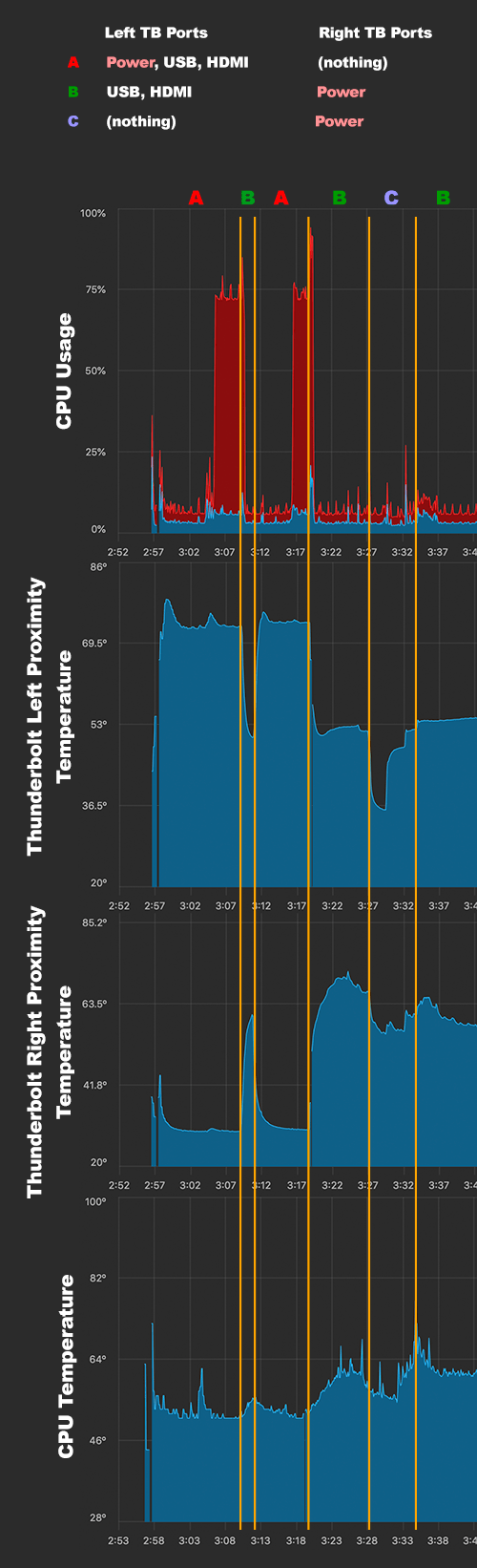

Processeur Intel Core Ultra 9, carte graphique NVIDIA GeForce RTX 5080 et 32 Go de RAM DDR5. Le MSI Vector 16 HX est prêt pour tout. Boostez vos performances avec cette promotion Fnac.
Sur la phase B, les adaptateurs sont maintenus à gauche, mais la recharge passe sur l’un des ports Thunderbolt à droite. Conséquence visible immédiatement ou presque : les températures baissent au bout de quelques secondes et l’opération « kernel_task » n’est plus d’actualité. Rebrancher l’alimentation côté gauche, en plus des adaptateurs, suffit néanmoins à relancer le problème de surchauffe et l’apparition du « kernel_task » au bout de quelques minutes à peine. Preuve que délester en partie les ports Thunderbolt sur le flanc gauche est la piste à suivre pour de meilleures températures.
La phase C démontre pour sa part que l’ajout d’adaptateurs USB-C contribue à augmenter les températures des ports Thunderbolt 3 de manière notable (+ 10 degrés environ), et ce quelque soit le côté du châssis choisi.
Des températures mal interprétées par macOS ?
Reste que macOS semble malgré tout interpréter étrangement les données fournies par les capteurs de températures à l’intérieur du châssis. On apprend ainsi que brancher à la fois un Hub USB-C (clavier, souris et recharge) et un adaptateur USB-C vers HDMI 2.0 sur le côté droit génère aussi d’importantes températures (près de 100 degrés), mais elles ne provoquent pas pour autant l’apparition du protocole « kernel_task ». À la place, un « simple » throttling… qui a tout de même tendance à gréver sérieusement les performances du MacBook.
En clair, ne mettez pas tous vos œufs dans le même panier. Répartir les adaptateurs USB-C d’un côté, et la recharge de l’autre semble avoir pour effet de limiter les risques de surchauffe…
Des invités passionnants et des sujets palpitants ! Notre émission UNLOCK est à retrouver un mercredi sur deux en direct, de 17 à 19h sur Twitch. Pensez aussi aux rediffusions sur YouTube !






















Ce qui me navre, c'est que c'est surtout un problème de conception. Sur un PC Dell, il y a 5 ans, en usage normal ou un peu élevé, le PC s'arrêtait parce qu'il chauffait trop. Réponse du service technique, je cite : "ce portable n'est pas fait pour être utilisé à un tel niveau de performance"... Hallucinante réponse qui sous entendrait qu'un portable n'est pas fait pour exploiter 100% de sa puissance... Quand on sait qu'un iMac Pro voit son i9 en throttling permanent parce qu'il nest pas correctement ventilé, sans compter qu'il est soudé, on peut s'interroger sur la raison de mettre le double du prix d'un PC équivalent correctement ventilé lui... Surtout à une époque où tous les logiciels qui exploitent cette puissance tournent sur Windows 10 et les plus spécialisés sur Linux... Ca fait cher de la pomme... Apple n'est plus défendable depuis longtemps. A ce niveau, ça devient... de l'arnaque.
Nous voilà bien servis avec le MacBook Pro de base et ses 2 ports TB du même côté...
Ce contenu est bloqué car vous n'avez pas accepté les cookies et autres traceurs. Ce contenu est fourni par Disqus.
Pour pouvoir le visualiser, vous devez accepter l'usage étant opéré par Disqus avec vos données qui pourront être utilisées pour les finalités suivantes : vous permettre de visualiser et de partager des contenus avec des médias sociaux, favoriser le développement et l'amélioration des produits d'Humanoid et de ses partenaires, vous afficher des publicités personnalisées par rapport à votre profil et activité, vous définir un profil publicitaire personnalisé, mesurer la performance des publicités et du contenu de ce site et mesurer l'audience de ce site (en savoir plus)
En cliquant sur « J’accepte tout », vous consentez aux finalités susmentionnées pour l’ensemble des cookies et autres traceurs déposés par Humanoid et ses partenaires.
Vous gardez la possibilité de retirer votre consentement à tout moment. Pour plus d’informations, nous vous invitons à prendre connaissance de notre Politique cookies.
Gérer mes choix